
Windows dapat menunjukkan kepadamu aplikasi mana yang menggunakan jaringan saat ini dan berapa banyak data yang mereka transfer. Bahkan kamu bisa melihat daftar aplikasi yang telah menggunakan jaringan selama 30 hari terakhir.
Fitur ini menunjukkan aplikasi mana saja yang menggunakan internet. Padahal metode di bawah ini tidak hanya menunjukkan penggunaan internet saja, namun menunjukkan semua penggunaan jaringan. Apakah aplikasi melakukan komunikasi dengan server jarak jauh di internet atau komputer lain di jaringan local.
Gunakan Task Manager
Untuk memeriksa dengan tepat aplikasi mana yang menggunakan jaringan saat ini — dan berapa banyak data yang mereka download dan upload — lihatlah pada Task Manager.
Untuk membuka Task Manager, klik kanan pada taskbar kamu lalu pilih Task Manager atau tekan tombol Ctrl + Shift + Esc pada keyboard. Ada banyak cara lain untuk membuka Task Manager juga.
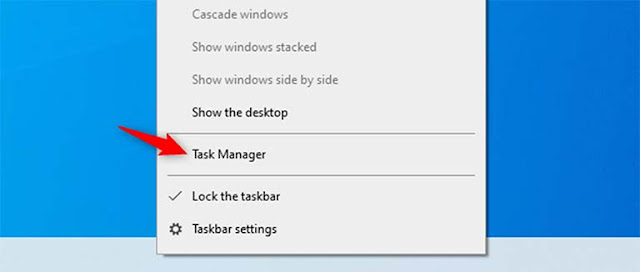
Dalam daftar processes, klik tab Network untuk mengurutkan daftar proses yang berjalan berdasarkan penggunaan jaringan. Lihat daftar, dan kamu akan menemukan aplikasi mana saja yang menggunakan jaringan bersama dengan berapa banyak bandwidth yang digunakan.
(Jika kamu tidak menemukan tab Network, klik More Details terlebih dahulu.)
Secara teknis, ini bukanlah daftar lengkap — jika suatu proses tidak menggunakan banyak sumber daya jaringan, Windows dibulatkan menjadi 0 Mbps (Megabit per detik.) Ini hanyalah cara cepat untuk melihat proses mana saja yang menggunakan jumlah bandwidth yang terlihat.
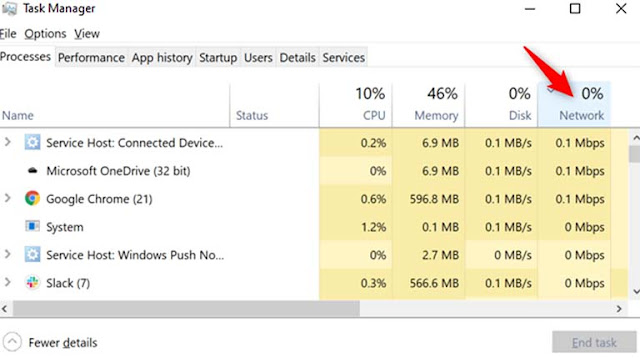
Baca juga: Cara Cerdas Agar Pemakaian Lampu LED Menjadi Lebih Hemat
Luncurkan Resource Monitor
Untuk informasi lebih rinci, langsung ke aplikasi Resource Monitor. Kamu bisa meluncurkannya dengan cara mencari Resource Monitor di menu Start atau dengan mengklik tab Performance pada Task Manager lalu meng-klik Open Resource Monitor di bagian bawah jendela.

Klik tab Network, dan kamu akan melihat daftar proses mendownload atau mengupload data melalui jaringan. Kamu juga akan melihat berapa banyak data yang ditransfer dalam B/sec (Bytes per detik).
Ini juga menunjukkan proses menggunakan sejumlah kecil bandwidth jaringan, yang jika tidak akan muncul menggunakan 0 Mbps pada Task Manager.

Dengan daftar Task Manager dan Resource Monitor, kamu dapat mengklik kanan aplikasi dan memilih Search Online untuk menemukan informasi lebih lanjut tentang apa sebenarnya proses tersebut.
Pemakaian Jaringan Data Selama 30 Hari
Windows 10 dapat melacak aplikasi apapun yang menggunakan jaringan dan berapa banyak data yang mereka transfer. Kamu bisa melihat aplikasi apa yang telah menggunakan jaringan selama 30 hari terakhir dan berapa banyak data yang terpakai.
Untuk menemukan data informasi ini, buka Settings > Network & Internet > Data Usage. Klik View usage per app di bagian atas jendela. (kamu dapat menekan tombol Windows + I untuk membuka jendela Settings dengan cepat).

Dari sini, kamu dapat menggulir daftar aplikasi yang telah menggunakan jaringan kamu dalam 30 hari terakhir.
Jika kamu berada di jaringan Wi-Fi, maka dapat melihat aplikasi yang telah menggunakan jaringan Wi-Fi saat ini atau daftar aplikasi yang telah menggunakan jaringan di semua jaringan Wi-Fi tempat kamu terhubung. Pilih apa yang ingin kamu lihat pada kotak Show usage from.
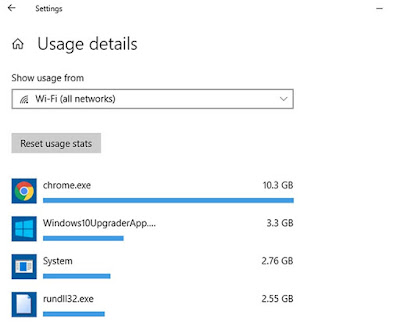
Bagian atas daftar akan berisi tentang penyebab yang jelas — kemungkinan aplikasi yang paling sering kamu gunakan. Gulir terus ke bawah, dan kamu akan melihat aplikasi yang jarang sekali terhubung ke internet dan tidak menggunakan banyak data ketika melakukannya.
